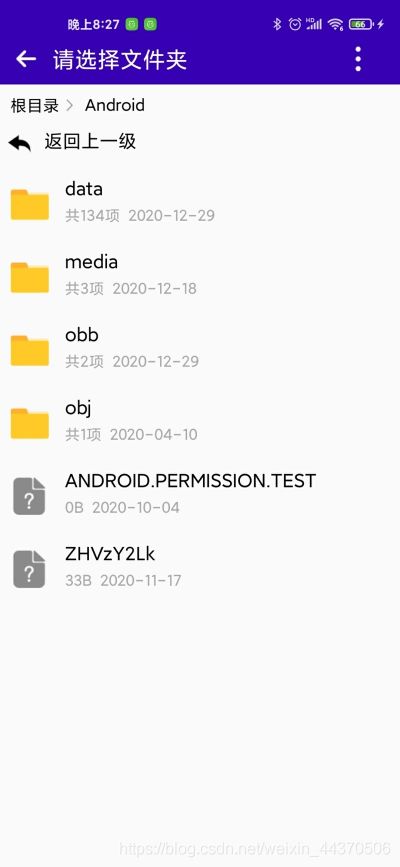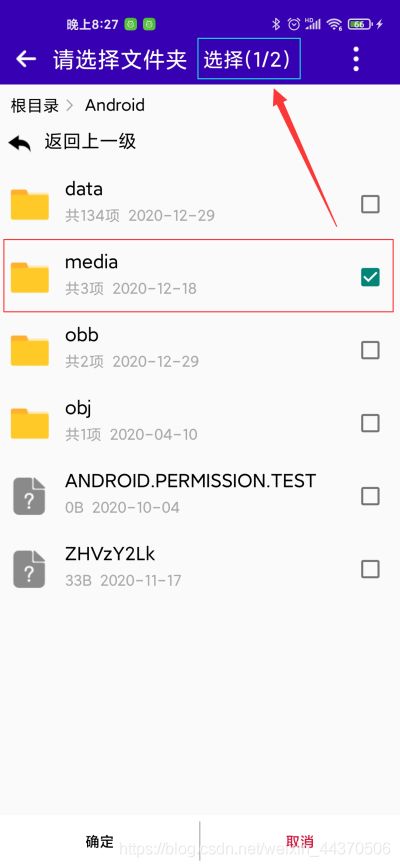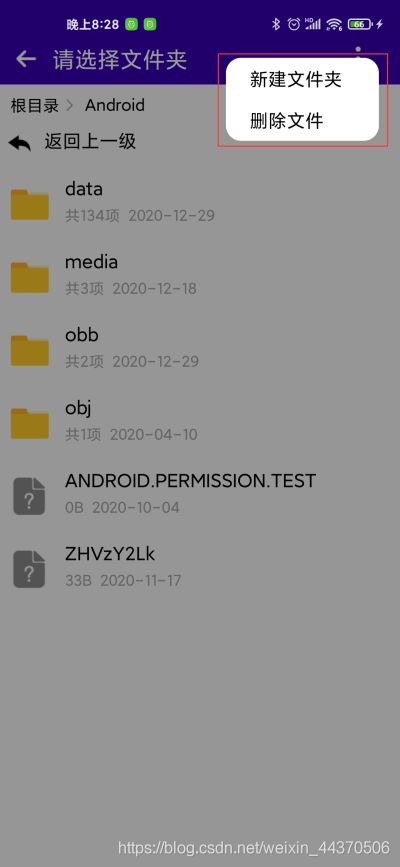Android文件选择器
一款具有多种功能的文件选择器
介绍
GitHub地址:Fileselector
- 这是一个文件选择器
- 可以区分多种文件类型
- 支持多选和单选
- 可以选择指定类型文件
- 提供更多功能拓展
实例展示
使用方法
基础使用
gradle:project 中
allprojects {
repositories {
google()
maven { url 'https://www.jitpack.io' }
jcenter()
}
}
gradle:app 中
implementation 'com.github.zzy0516alex:FileSelectorRelease:v5.3'
Manifest中
<uses-permission android:name="android.permission.READ_EXTERNAL_STORAGE" />
<uses-permission android:name="android.permission.WRITE_EXTERNAL_STORAGE" />
<application
...
android:requestLegacyExternalStorage ="true">
<application>
依赖与权限设置完成后
在你的Activity中
FileSelectorSettings settings = new FileSelectorSettings();
settings.setRootPath(FileSelectorSettings.getSystemRootPath()+"/Android")//起始路径
.setMaxFileSelect(2)//最大文件选择数
.setTitle("请选择文件夹")//标题
.setFileTypesToSelect(FileInfo.FileType.Folder)//可选择文件类型
.setMoreOPtions(new String[]{"新建文件夹", "删除文件"},
new BasicParams.OnOptionClick() {
@Override
public void onclick(Activity activity, int position, String currentPath, ArrayList<String> FilePathSelected) {
File Folder =new File(currentPath,"新文件夹");
if(!Folder.exists()){
Folder.mkdir();
}
}
}, new BasicParams.OnOptionClick() {
@Override
public void onclick(Activity activity, int position, String currentPath, ArrayList<String> FilePathSelected) {
if (FilePathSelected!=null){
for (String path :
FilePathSelected) {
File delFile=new File(path);
delFile.delete();
}
}
}
})//更多功能拓展
.show(MainActivity.this);//显示
获取返回的数据
@Override
protected void onActivityResult(int requestCode, int resultCode, @Nullable Intent data) {
super.onActivityResult(requestCode, resultCode, data);
if (requestCode == FileSelectorSettings.REQUEST_CODE && resultCode == FileSelectorSettings.BACK_WITH_SELECTIONS){
assert data != null;
Bundle bundle=data.getExtras();
assert bundle != null;
ArrayList<String> FilePathSelected
=bundle.getStringArrayList(FileSelectorSettings.FILE_PATH_LIST_REQUEST);
for (String file_path :
FilePathSelected) {
Log.v("file_sel", file_path);
}
}
}
自定义文件显示和图标
FileSelectorSettings settings = new FileSelectorSettings();
settings.setRootPath(FileSelectorSettings.getSystemRootPath())
.setMaxFileSelect(2)
.setTitle("请选择文件夹")
.setFileTypesToSelect(FileInfo.FileType.Unknown)//选择自定义后缀的文件此处参数需为Unknown
.setFileTypesToShow(".cer")//自定义可见的文件后缀
.setCustomizedIcons(new String[]{".cer"},context,R.mipmap.file_cert)//自定义文件图标
.show(MainActivity.this);
自定义图标及字体
FileSelectorTheme theme = new FileSelectorTheme();
theme.setTopToolBarTitleColor("#03DAC5")
.setThemeColor("#FFFFFF")
.setTopToolBarTitleSize(28)
.setTopToolBarBackIcon(R.mipmap.back_black)
.setTopToolBarMenuIcon(R.mipmap.options)
.setNaviBarArrowIcon(R.mipmap.segment)
.setNaviBarTextSize(20)
.setFileInfoColor(getColor(R.color.black))
.setFileNameSize(25);
FileSelectorSettings settings = new FileSelectorSettings();
settings.setTheme(theme)
.show(MainActivity.this);
类与方法
FileSelectorTheme
下面图片中给出了UI的属性作用位置的序号:
| 属性 | 入参类型 | 注释 | 对应UI位置 |
|---|---|---|---|
| themeColor | Color-int/Color-String | 主题色,顶栏及状态栏 | 1 |
| topToolBarBackIcon | Resource ID | 顶部返回按钮 | 2 |
| topToolBarTitleColor | Color-int/Color-String | 顶部标题及提示文本颜色 | 3 |
| topToolBarTitleSize | sp | 顶部标题及提示文本大小 | 3 |
| topToolBarMenuIcon | Resource ID | 顶部菜单按钮 | 4 |
| naviBarTextColor | Color-int/Color-String | 导航栏字体颜色 | 5 |
| naviBarTextSize | sp | 导航栏文本大小 | 5 |
| naviBarArrowIcon | Resource ID | 导航栏分隔箭头 | 6 |
| fileNameColor | Color-int/Color-String | 文件(夹)名称字体颜色 | 7 |
| fileNameSize | sp | 文件(夹)名称字体大小 | 7 |
| fileInfoColor | Color-int/Color-String | 文件信息提示字体颜色 | 8 |
| fileInfoSize | sp | 文件信息提示字体大小 | 8 |
表中每个属性均有set方法,并有默认的属性,故该设置不是必须的设置。
FileSelectorSettings
| 方法 | 注释 | 错误 |
|---|---|---|
| FileSelectorSettings setRootPath(String path) | 设置起始目录 | “初始路径不是一个目录或无权限” |
| FileSelectorSettings setMaxFileSelect(int num) | 设置最大文件选择数 | 无 |
| FileSelectorSettings setTitle(String title) | 设置标题 | 无 |
| FileSelectorSettings setTheme(FileSelectorTheme theme) | 设置界面主题(大部分图标及字体) | 无 |
| FileSelectorSettings setFileTypesToSelect(FileInfo.FileType … fileTypes) | 设置可选择的文件类型 | “文件类型不能包含parent” |
| FileSelectorSettings setFileTypesToShow(String … extensions) | 设置可见的文件类型 | 后缀示例".txt",不填写则全部显示 |
| FileSelectorSettings setCustomizedIcons(String[] extensions, Context context, int … icon_ids) | 设置自定义文件图标 | 后缀名和图标资源id应一一对应 |
| FileSelectorSettings setMoreOPtions(String[] optionsName, BasicParams.OnOptionClick…onOptionClicks) | 设置更多选项,第一个参数为选项名,第二个参数为选项点击事件 | 选项名和点击响应数量必须对应 |
| static String getSystemRootPath() | 获取系统外部存储根目录:/storage/emulated/0 | 无 |
FileInfo.FileType
| 变量 | 解释 |
|---|---|
| Folder | 文件夹 |
| Video | 视频文件 |
| Image | 图片文件 |
| Audio | 音频文件 |
| Text | 文本文件 |
| Unknown | 除上述类型以外的其他文件类型 |
| Parent | 不可用的变量 |
BasicParams.OnOptionClick
接口抽象方法:onclick
void onclick(Activity activity,int position,String currentPath,ArrayList<String> FilePathSelected);
| 参数 | 解释 |
|---|---|
| activity | 文件选择器的activity |
| position | 当前点击的位置 |
| currentPath | 当前所在的目录 |
| FilePathSelected | 当前用户选择的文件列表 |